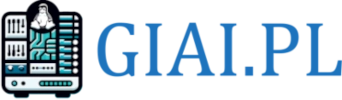Bezpieczeństwo serwera
Pisząc serię artykułów na temat własnego serwera www opartego na Raspberry Pi5, powinienem w sumie zacząć od bezpieczeństwa serwera internetowego. Ciężko jednak zabezpieczyć jest coś, co jeszcze praktycznie nie istnieje. Stawiając swój własny serwer według mojego samouczka, nie byłeś jednak całkowicie bezbronny i narażony na ataki z zewnątrz. Do takiej sytuacji bym nigdy nie dopuścił.
Skrypt instalacyjny jakiego użyłeś do postawienia własnego serwera, instaluje większość potrzebnego oprogramowania jak firewall i fail2ban. Robi też w nim odpowiednie wpisy. Robi też odpowiednie wpisy w oprogramowaniu samego serwera. Z tego powodu podstawowe bezpieczeństwo serwera jest zachowane.
O dodatkowym uszczelnieniu serwera (to sformułowanie jest bardziej właściwe) pod kontem jego bezpieczeństwa, napisałem już sporo w poprzednich częściach cyklu artykułów Serwer www na Raspberry Pi5 z dostępem do internetu. Nie dało się też i w sumie tego uniknąć, gdyż wiele zagadnień jest ze sobą ściśle powiązanych.
Zagrożenia
Podłączając się do sieci internetowej, zawsze narażasz się na różnego rodzaju zagrożenia mogące naruszyć bezpieczeństwo serwera. Włamania na serwer, ataki ddos, wykorzystanie naszego serwera do rozsyłania spamu, czy też uczynienie z niego elementu wchodzącego w skład tzw. botnetu, to tylko niektóre z zagrożeń na jakie narażony jest nasz serwer i z jakimi możesz się spotkać.
Wyimaginowane problemy
Wiele osób z tego powodu, nie decyduje się na posiadanie własnego serwera sądząc, że sobie nie poradzi z jego odpowiednim zabezpieczeniem. Uważają, że korzystając z gotowych rozwiązań jak np. konta hostingowe, czy ewentualnie serwery vps, mogą znacznie zminimalizować to zagrożenie. Czy rzeczywiście ?
Korzystając z tzw. kont hostingowych tak naprawdę nie wiesz, jakie zabezpieczenia stosuje twój hostingodawca, oraz czy w ogóle jakieś stosuje. Najczęściej są to podstawowe zabezpieczenia przed atakami ddos, antyspamowe w przypadku poczty, czy też przed włamaniem na serwer.
Problem komplikuje dodatkowo fakt, że są to współdzielone maszyny. Ich zabezpieczenie nie może w żaden sposób utrudniać korzystania z takiego konta ich klientom. Korzystających notabene z różnych skryptów, z różnych technologii i do różnych celów wykorzystujących takie konta. Jako, że nie masz fizycznego dostępu do takiej maszyny, nie możesz sam ingerować w poziom jej bezpieczeństwa. Musisz nie jako zaufać swojemu hostingodawcy i zaakceptować, to co on oferuje.
Zakupienie serwera vps w praktyce, w niczym nie różni się od tego jakbyś taki serwer miał postawić u siebie w domu. Nie zwalnia także ciebie z jego zabezpieczenia przed atakami z zewnątrz. Tak wiem, że różne firmy prześcigają się niejako w informacjach jakie to zaawansowane techniki zabezpieczeń stosują na swoich serwerach. Rzeczywistość jednak często brutalnie to weryfikuje i pokazuje, że w dalszym ciągu takie serwery padają ofiarami skutecznych ataków ddos. Informuje o tym co jakiś czas chociażby serwis Cloudflare). Serwery te wchodzą w skład różnego rodzajów botnetów, czy też służą do rozsyłania spamu.
Wnioski
Rozpatrując dwa powyższe przypadki pamiętaj, aby zawsze dodatkowo uszczelnić własny serwer, czy też strony, przed zagrożeniami z zewnątrz. Bez względu na to, czy korzystasz z serwera postawionego na podstawie mojego tutoriala, serwera vps, konta hostingowego, czy jakiegokolwiek innego (np. w chmurze, serwera dedykowanego itp.), zadbanie o bezpieczeństwo serwera jest fundamentalne. Pamiętaj także, że nie ma czegoś takiego jak 100% bezpieczeństwo, zawsze będzie istniało ryzyko naruszenia bezpieczeństwa twojego serwera. Twoim zadaniem jednak jest, to ryzyko jak najbardziej zminimalizować.
Posiadając własny serwer, masz jednak większe możliwości w jego uszczelnieniu.
Uszczelniamy nasz serwer
Uszczelnienie naszego serwera będzie wymagało kilku zmian i modyfikacji.
Uwaga: Zmieniając cokolwiek w plikach konfiguracyjnych swojego serwera, testuj od razu na bierząco wprowadzoną zmianę/modyfikację ze zwróceniem uwagi, czy wszystko działa prawidłowo po takiej zmianie. Jeżeli nie, poprawiaj swoje błędy na bieżąco. Pozwoli ci to uniknąć wielu problemów.
Firewall na routerze
Na routerze swojego dostawcy internetu, nie otwieraj nigdy do internetu portów oprogramowania, które ma działać lokalnie, jak serwery Mysql, serwery cachujące redis i memcache, serwery nas samba i nfs itp. bo to proszenie się o kłopoty. Otwieraj wyłącznie porty tych usług, które muszą być dostępne z internetu jak serwery www, panelu Ispconfig3, serwera ftp, ewentualnie panelu Webmin (opiszę w kolejnych częściach samouczka), czy też serwerów pocztowych jeśli takie posiadasz.
Firewall na serwerze
Twój firewall to UFW, opierający swoje działanie na łańcuchach iptables. Zarządzać nim możesz w prosty sposób poprzez swój panel Isponfig3. Na początek włącz reguły swojego firewalla w panelu Ispconfig3, jeśli dotychczas tego nie zrobiłeś. Dostosuj jego konfigurację do własnych potrzeb. Usuń porty usług z jakich nie korzystasz (np. serwery pocztowe, czy dns bind). Dodaj te z jakich korzystasz np. redis, a aktualna lista ich nie uwzględnia. Więcej na ten temat pisałem w poprzednich częściach samouczka.
Uwaga: Nie otwieraj na firewallu portów usług, których nie udostępniasz na zewnątrz (poza serwer). Jeśli nie masz potrzeby udostępniania baz danych, serwerów cachujących redis i memcache itp. nie otwieraj ich portów na firewallu.
Uszczelniamy serwer Apache
Zainstalujemy sobie do tego celu dwie dodatkowe wtyczki dla naszego serwera Apache. Pierwszą będzie ModSecurity, a drugą ModEvasive. ModSecurity jest też wymagane, jeżeli będziesz chciał użyć dla niego filtra fail2ban opisanego poniżej.
ModSecurity, to zestaw różnego rodzaju filtrów i reguł poprawiających bezpieczeństwo, a także wydajność naszego serwera.
ModEvasive, to między innymi zestaw filtrów pomagających ominąć potencjalne ataki dos, ddos, bruteforce, wycelowane w nasz serwer www.
Wydaj w konsoli swojego serwera polecenia
# sudo apt install libapache2-mod-security2 libapache2-mod-evasive
# sudo a2enmod security2
# sudo a2enmod evasive
# sudo restart apache2ModSecurity ma wiele opcji konfiguracyjnych. Jeśli nie potrzebujesz dodatkowo włączyć jakiejś opcji w jego ustawieniach lub zmodyfikować jakiegoś parametru, a do tego nie wiesz dokładnie co robisz, standardowa jego konfiguracja będzie ok.
Dodaj tylko w panelu IspConfig3 w polu Dyrektywy Apache, dla swojej strony lub stron (lub w pliku .htaccess) poniższe wpisy
# Włączenie reguł ModSecurity jeśli moduł włączony jest na serwerze
<IfModule mod_security2.c>
SecRuleEngine On
</IfModule>
# Modyfikacja standardowych reguł ModEvasive
<IfModule mod_evasive20.c>
DOSHashTableSize 3097
DOSPageCount 2
DOSSiteCount 50
DOSPageInterval 1
DOSSiteInterval 1
DOSBlockingPeriod 10
</IfModule>Są to standardowe ustawienia zalecane przez twórcę wtyczki ModEvasive. Po więcej informacji odsyłam na https://github.com/jzdziarski/mod_evasive.
Standardowo ModEvasive, posiada już zdefiniowane standardowe wartości. Drobna modyfikacja tych wartości, według powyższego przykładu jednak, może pomóc w lepszym wykorzystaniu wtyczki.
DOSHashTableSize – Rodzaj tablicy, która definiuje liczbę węzłów najwyższego poziomu dla każdego elementu podrzędnego. Zwiększenie tej liczby jak w przykładzie powyżej, zapewni lepszą wydajność, jednak zużywa więcej pamięci. Jeżeli masz problem z nadmiernym wykorzystaniem pamięci na serwerze. Zmniejsz tą wartość, do pożądanych wartości.
DOSPageCount – Próg liczby żądań na interwał, dotyczący tej samej strony. Po przekroczeniu którego, adres ip klienta wysyłającego żądania do serwera www, zostanie zablokowany.
DOSSiteCount – Próg całkowitej liczby żądań na interwał, do jakiegokolwiek obiektu witryny. Po przekroczeniu którego, adres ip klienta wysyłającego żądania do serwera www, zostanie zablokowany.
DOSPageInterval – Czas interwału dla DosPageCount. W przykładzie 1s.
DOSSiteInterval – Czas interwału dla DosSiteCount. W przykładzie 1s.
DOSBlockingPeriod – Czas blokady w sekundach. W tym czasie zablokowany klient będzie otrzymywał błąd 403
Fail2Ban
Jest to pewnego rodzaju filtr podnoszący bezpieczeństwo serwera. Działa on tak, że jak wykryje jakieś nieprawidłowości klienta łączącego się z naszym serwerem, blokuje jego ip na określony czas. To, jakie usługi mają być brane pod uwagę oraz czas blokady definiujemy w pliku konfiguracyjnym dla reguł fail2ban.
Konfiguracja fail2Ban
Standardowo uruchomione będziesz miał jedynie reguły dla ssh. Warto jednak dodać inne np. dla serwera Apache lub Nginx, w zależności jaki serwer masz u siebie uruchomiony. Reguły dla fail2ban definiujesz w pliku /etc/fail2ban/jail.local lub jail.conf (gdzie są zdefiniowane wszystkie reguły dla fail2ban wraz z ich opisem).
Aby włączyć daną regułę, musisz do niej dopisać dodatkową linię enable = true. Aby zachować porządek, wszystkie reguły definiuj w jail.local. Usuń więc z pliku jail.conf linię enable = true w sekcji [sshd], aby uniknąć duplikatu. Będzie ona zdefiniowana w jail.local, więc bez sensu ją powielać dodatkowo w jail.conf.
Wyedytuj plik jail.local i dodaj do niego odpowiednie wpisy (przykład dla serwera apache), aby wyglądały jak w poniższym przykładzie.
[sshd]
#mode = normal
enabled = true
port = ssh
logpath = %(sshd_log)s
backend = %(sshd_backend)s
[pure-ftpd]
enabled = true
port = ftp
filter = pure-ftpd
logpath = /var/log/syslog
maxretry = 3
[apache-auth]
enabled = true
port = http,https
logpath = %(apache_error_log)s
[apache-badbots]
enabled = true
port = http,https
logpath = %(apache_access_log)s
bantime = 48h
maxretry = 1
[apache-noscript]
enabled = true
port = http,https
logpath = %(apache_error_log)s
[apache-overflows]
enabled = true
port = http,https
logpath = %(apache_error_log)s
maxretry = 2
[apache-nohome]
enabled = true
port = http,https
logpath = %(apache_error_log)s
maxretry = 2
[apache-botsearch]
enabled = true
port = http,https
logpath = %(apache_error_log)s
maxretry = 2
[apache-fakegooglebot]
enabled = true
port = http,https
logpath = %(apache_access_log)s
maxretry = 1
ignorecommand = %(fail2ban_confpath)s/filter.d/ignorecommands/apache-fakegoogleb
[apache-modsecurity]
enable = true
port = http,https
logpath = %(apache_error_log)s
maxretry = 2
[webmin-auth]
enabled = true
port = 10000
logpath = %(syslog_authpriv)s
backend = %(syslog_backend)s
Zwróć jednak uwagę na to, jakie filtry chcesz uruchomić. Usuń więc z tej listy te, z których usług nie będziesz korzystał (np. webmin, jeśli go nie posiadasz). Dodaj ewentualnie te, które będą tobie potrzebne (np, serwerów poczty, jeżeli takie posiadasz lub służące do monitorowania serwera jak np. Monit).
Opcje konfiguracyjne Fail2Ban
[…] – to co jest pomiędzy tymi nawiasami definiuje nazwę danego filtra i nie powinno być modyfikowane.
enabled – czy filtr ma być włączony (true), czy też wyłączony (false). Brak tego parametru definiuje filtr jako wyłączony.
port – czyli port (lub jego alias) na jakim działa dana usługa. Jeżeli zmienisz standardowy port w danej usłudze np. bazy danych, czy ssh, to powinieneś też zmienić go w pliku konfiguracyjnym dla tych filtrów.
maxretry – maksymalna ilość błędnych połączeń, logowań itp. w przeciągu zdefiniowanego czasu, po jakich ma nastąpić blokada. Wartość opcjonalna, jeśli nie zdefiniowana brana jest pod uwagę wartość standardowa zdefiniowana w pliku jail.conf.
bantime i findtime – to kolejno czas na jaki ip ma być banowany oraz czas jaki musi upłynąć pomiędzy wykrytymi nieprawidłowościami. Tak aby licznik zaczął liczyć je od zera. np jeśli bantime i findtime zostaną ustawione na 5min to, gdy fail2ban wykryje jakąś nieprawidłowość, i kolejną po np. 4min i 59s. nałoży blokadę na ip na okres 5min. Gdy kolejna nieprawidłowość jednak, zostanie wykryta dopiero po np. 5min i 2sek, to blokada taka nie zostanie nałożona. Ten dość prosty trik skutecznie utrudnia ataki typu DoS, niewielkie ataki typu DDDoS oraz Bruteforce na nasz serwer. Tutaj podobnie jak w maxretry. Jeśli nie zdefiniujesz jawnie tych wartości w danym filtrze, zostaną przypisane im wartości domyślne.
Zapisz plik konfiguracyjny i zrestartuj fail2ban
# sudo systemctl restart fail2bannastępnie sprawdź, czy usługa fail2ban się uruchomiła.
# systemctl status fail2banMusi mieć ona status avtive.
CloudFlare
Potężne narzędzie, dzięki któremu możesz ukryć swój prawdziwy adres ip i tym samym znacząco zwiększyć poziom bezpieczeństwa swojego serwera i stron www.
Jako, że jest to serwer pośredniczący, komunikacja na portach 443 oraz 80 z twoim serwerem www powinna być nawiązywana jedynie z Cloudflare. Dopiero on powinien udostępniać odpowiednie treści itp. ukrywając nie jako za sobą Twój serwer.
Żeby to było możliwe, musisz mieć włączone proxy na rekordach dns odpowiedzialnych za połączenia ze stronami internetowymi. Rekordy A i ewentualnie CNAME jeśli masz je zdefiniowane – taka pomarańczowa chmurka przy rekordzie strony.
Niesie to ze sobą jednak pewną niedogodność. Nie masz możliwości połączenia się z twoim serwerem ftp, poprzez adres twojastrona.pl, wpisywany jako nazwa serwera. Połączyć się możesz jedynie poprzez wpisanie fizycznego, zewnętrznego adresu ip swojego serwera. Możesz też stworzyć kolejny rekord a/subdomenę nie chronioną poprzez proxy specjalnie dla połączeń ftp i za jej pomocą łączyć się z serwerem FTP. Nie powinna być to raczej nazwa ftp.mojastrona.pl, a jakaś bardziej indywidualna nazwa, aby miało to jakiś sens. Osobiście preferuję ten pierwszy sposób.
Jako, że proxy nie obejmuje innych rekordów jak poczty – mx, txt – spf, dkim itp. istnieją sposoby , aby taki adres ip jednak namierzyć. Nie jest to więc ochrona absolutna, a jedynie kolejna cegiełka do uczynienia z twojego serwera małej fortecy.
Kilka słów na zakończenie
Naniesione poprawki bezpieczeństwa opisane w niniejszym tutorialu, są w stanie, w znacznym stopniu podnieść bezpieczeństwo Twojego serwera. Dobrane one zostały w taki sposób, aby dodatkowo nie obciążać za bardo samego RaspberryPi i nie powodować potencjalnych problemów i konfliktów, z których usunięciem miałbyś problem.
Zawsze jednak powinieneś dodatkowo kierować się pewnymi zasadami.
- Twórz silne hasła
- Nie ufaj cudownym poradnikom, rodzaju jak np. szybko i w łatwy sposób podnieść bezpieczeństwo danej usługi, czy też samego serwera. Zawsze dokładnie wszystko sprawdzaj i analizuj, jeśli już musisz z czegoś skorzystać.
- Analizuj logi. Przynajmniej co jakiś czas sprawdzaj obciążenie serwera (komenda top, htop lub btop, wydana w konsoli twojego serwera z uprawnieniami root). Sprawdzaj czy obciążenie raptownie z dnia nadzień nie wzrosło zacznie i analizuj logi. Mało prawdopodobne jest, aby Twoja strona internetowa z dnia nadzień zyskała setki, czy tysiące nowych użytkowników i dzięki temu wzrosło znacznie obciążenie serwera. Bardziej prawdopodobne jest to, że serwer przechodzi właśnie jakiś atak ddos. Stał się elementem jakiegoś botnetu lub wysyłany jest z niego masowo jakiś spam :]. Analizuj logi i reaguj od razu w przypadku wystąpienia problemu, uszczelniając luki w bezpieczeństwie.
- Aktualizuj na bieżąco oprogramowanie serwera wydając w konsoli serwera polecenia
# sudo apt update
# sudo apt upgradeCodziennie wykrywane są jakieś luki w oprogramowaniu, które są potem łatane, więc jest to bardzo ważne.
- Chroń swoje hasła i nie udostępniaj ich osobom trzecim, a już na pewno nieznajomym z internetu.
- Nigdy nie zmieniaj konfiguracji swojego oprogramowania na serwerze, jeśli nie wiesz dokładnie co robisz. Jeden błąd może narazić twój serwer na ataki. Przykład ? Włączenie możliwości połączeń za pomocą protokołu UDP, w serwerze Memcached. Standardowo powinny być one wyłączone, przynajmniej w nowszej wersji oprogramowania Memcached. Może to spowodować nieautoryzowane połączenia z nim przez osoby trzecie, które nie powinny mieć do niego dostępu. Takie połączenia w ekstremalnych sytuacjach mogą przybrać formę ataku, poprzez wysycenie całego limitu przyznanego Memcached.
- Nie udostępniaj żadnych portów na zewnątrz swojego serwera, a już na pewno do internetu jeśli nie masz takiej potrzeby. Firewall służy do tego, aby nieużywane porty były na nim zablokowane. Odblokowane powinny być tylko niezbędne porty, do prawidłowego działania takich usług jak www, ftp, poczta, panel www itp.
- Oprócz samego serwera (jako maszyny), nie pomijaj też poprawy bezpieczeństwa samych stron internetowych, poczty itp. To zawsze przynosi korzyści wcześniej, czy później. Nie zaszkodzi, a może pomóc.
- Jeśli korzystasz z Cloudflare, ukrywaj w miarę możliwości rekordy A i CNAME za serwerem proxy (nie zawsze jest to możliwe). Gdy wykryjesz atak ddos lub masz podejrzenie, że taki właśnie ma miejsce, nie wahaj się włączyć odpowiedniej ochrony do przeciwdziałania mu w panelu Cloudflare. Opcja Under Attack.
Podsumowanie
Jak możesz zauważyć, niektóre narzędzia (a właściwie ich przeznaczenie), czasem się pokrywają w swoim działaniu. Możesz odnieść wrażenie, że na przykład ModEvasive Apache i niektóre reguły Fail2Ban, odpowiedzialne za przeciwdziałanie atakom DoS, DDoS, czy BruteForce na strony www, pełnią to samo zadanie.
Narzędzia te jednak, działają w odmienny sposób i nie kolidują ze sobą. W efekcie jest duża szansa, że to czego nie wychwyci np. ModEvasive, wychwyci Fail2Ban i odwrotnie.
Temat bezpieczeństwa serwerów internetowych, to dość rozbudowane zagadnienie. Jeśli będziesz miał jakieś pytania, czy wątpliwości najlepiej zostaw komentarz pod niniejszym artykułem. Postaram się na niego odpowiedzieć w miarę swoich możliwości i dostępnej wiedzy.

cz. 1 Raspberry Pi 5: Niezbędne Akcesoria do Uruchomienia Własnego Serwera WWW
cz. 2 Instalacja Apache, MySQL, PHP na Raspberry Pi 5
cz. 3 Konfiguracja DNS dla Serwera WWW na Raspberry Pi 5
cz. 4 ISPConfig3 na Raspberry Pi 5: Instalacja i Konfiguracja Panelu Hostingowego
cz. 5 Optymalizacja Stron hostowanych na Raspberry Pi 5: Jak Przyspieszyć stronę WWW
cz. 7 Jak skonfigurować Cloudflare pod serwer WWW na Raspberry Pi 5 Praktyczny poradnik
cz. 8 Monitorowanie serwera WWW na Raspberry Pi 5 za pomocą Monit
cz. 9 Własny NAS: Serwer www na Raspberry Pi5
cz. 10 Serwer internetowy na Raspberry Pi 5 — 6 miesięcy testów i optymalizacji